PPT如何制作3D效果的文字, 如何在PPT中制作3D效果文字?相信很多用户都使用PPT来制作各种幻灯片。近日,有用户表示想给幻灯片添加3D文字效果,增强质感。那么这个时候他们应该怎么做呢?让我们看看如何使用编辑器创建这种效果。
如何在PPT中制作3D效果文字
打开幻灯片软件,然后输入想要创建3D效果的文本,然后单击菜单栏中的格式,打开格式工具栏,单击文本效果工具。

点击文字效果,打开文字效果菜单栏,然后选择3D旋转,然后在打开的3D旋转菜单中选择3D旋转选项。
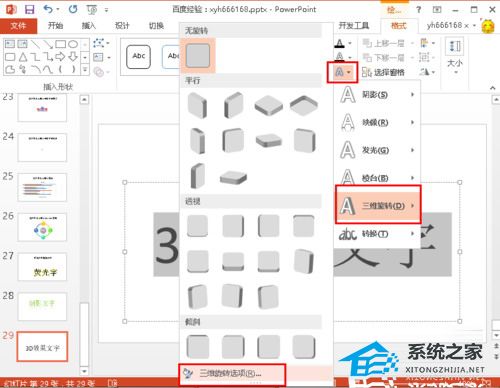
点击三维旋转选项后,打开幻灯片软件右侧的形状格式页面。

您可以点击预设后面的图标来选择3D 效果,也可以直接修改下面的x、y、z 旋转角度来创建3D 效果。
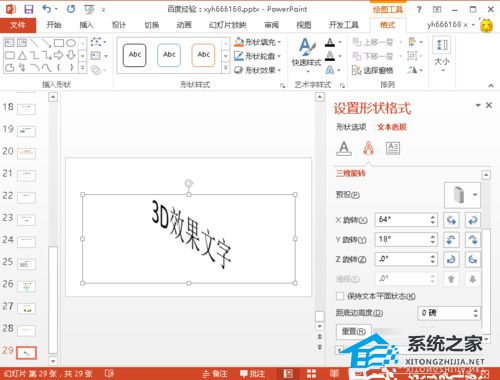
设置3D效果后,单击关闭右侧的形状格式化工具,然后保存文件。

PPT如何制作3D效果的文字,以上就是本文为您收集整理的PPT如何制作3D效果的文字最新内容,希望能帮到您!更多相关内容欢迎关注。
未经允许不得转载:探秘猎奇网 » PPT如何制作3D效果的文字(如何在PPT中制作3D效果文字)

 探秘猎奇网
探秘猎奇网 PPT如何取消超链接安全提醒(如何取消PPT中的超链接安全提醒)
PPT如何取消超链接安全提醒(如何取消PPT中的超链接安全提醒)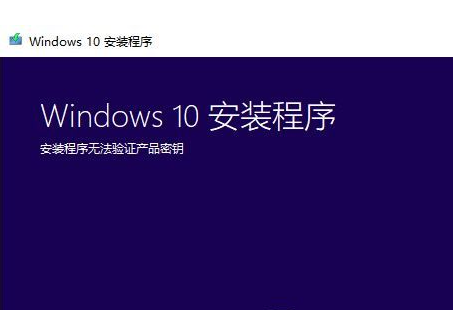 csgovac无法验证游戏会话怎么解决(谷歌注册中国手机号无法验证)
csgovac无法验证游戏会话怎么解决(谷歌注册中国手机号无法验证) 净水器应该怎么选择?从这4个方面选择
净水器应该怎么选择?从这4个方面选择 女子海边被男孩袭胸,孩子父母:孩子不懂事,你瞎嚷嚷什么
女子海边被男孩袭胸,孩子父母:孩子不懂事,你瞎嚷嚷什么 win10小鱼便签卸载(win10卸载便签)
win10小鱼便签卸载(win10卸载便签) Word怎么去掉页眉中的横线(如何删除Word标题中的水平线)
Word怎么去掉页眉中的横线(如何删除Word标题中的水平线) win10的win键是哪个(win10的win键没反应)
win10的win键是哪个(win10的win键没反应) Word怎么删除不需要的页面(word多出来一页空白页删不掉)
Word怎么删除不需要的页面(word多出来一页空白页删不掉)



























